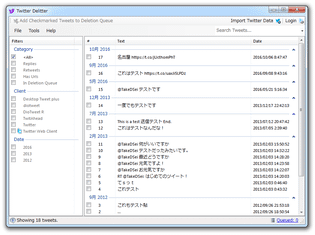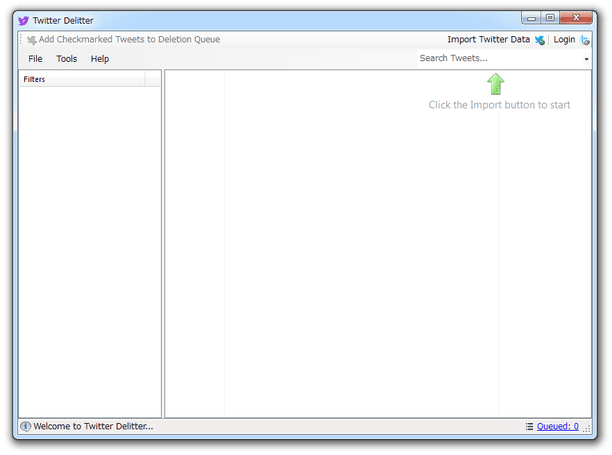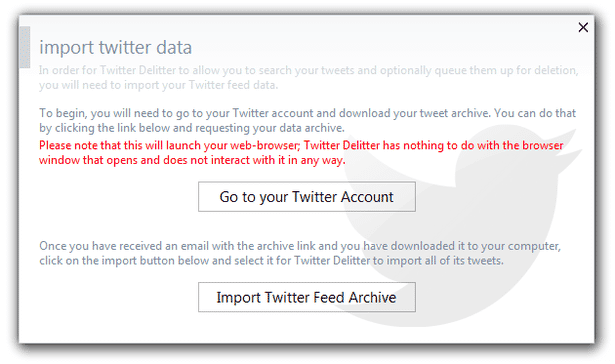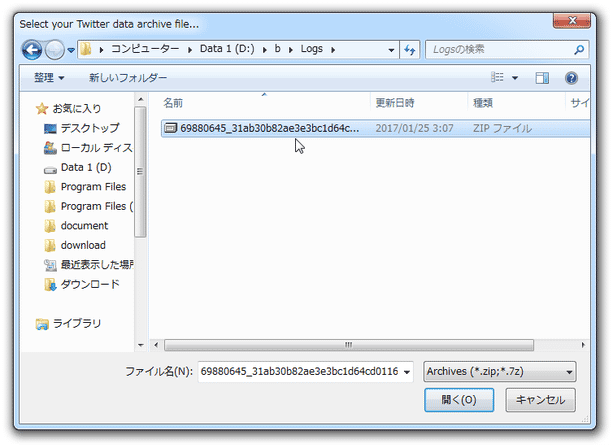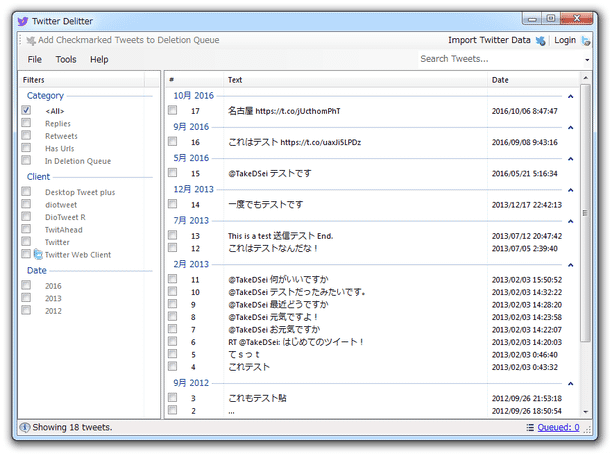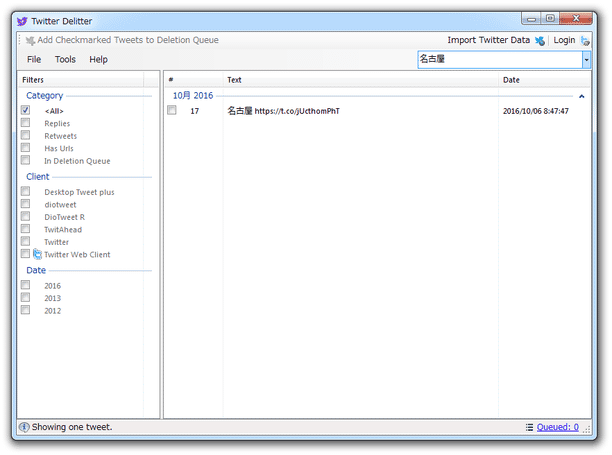Twitter の投稿履歴を、様々な条件でフィルタリングしながら閲覧!「Twitter Delitter」。
Twitter Delitter
Twitter の投稿履歴を、様々な条件でフィルタリングしながら閲覧できるようにするソフト。
自分の投稿したツイートを、返信 / リツイート / URL 付き / 投稿クライアント / 投稿年 といった条件ごとにフィルタリングして表示したり、特定の文字列を含むツイートのみを絞り込み表示したりすることができます。
指定したツイートの個別投稿ページを、既定のブラウザで開く機能も付いています。
「Twitter Delitter」は、Twitter の投稿履歴閲覧ツールです。
Twitter の投稿履歴を、
- すべて
- 返信
- リツイート
- URL 付き
- 投稿クライアント
- 投稿年
1 条件は、複数指定することもできる。
履歴をフィルタリングした結果、指定したツイートの個別ページ(URL)をブラウザで開くこともできるため、手軽に
- 特定の文字列を含む投稿を削除※2
- 過去の会話内容を再確認
2 有料版では、メイン画面上で特定のツイートを削除することもできる模様。
過去の投稿内容を確認しておきたい時や、削除しておきたいツイートが存在する時 などに便利。
ちなみに、履歴は Twitter の公式サイトからダウンロードしたものを使うため、アプリの認証等は必要なしとなっています。
使い方は以下のとおり。
このソフトを利用するには、「.NET Framework 4.6.1」をインストールしている必要があります。
-
Twitter の投稿履歴をダウンロード
- まず、Twitter の「設定」ページ を開き、下の方にある「全ツイート履歴をリクエストする」ボタンをクリックします。
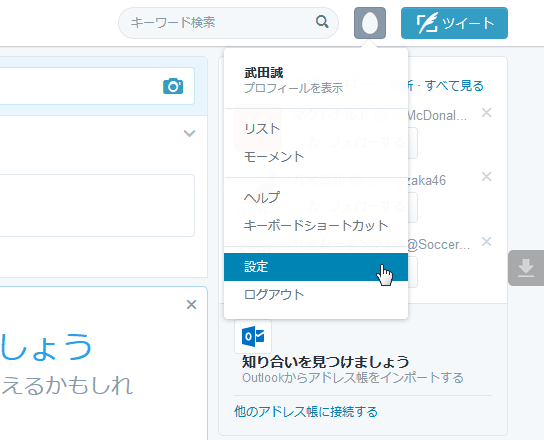
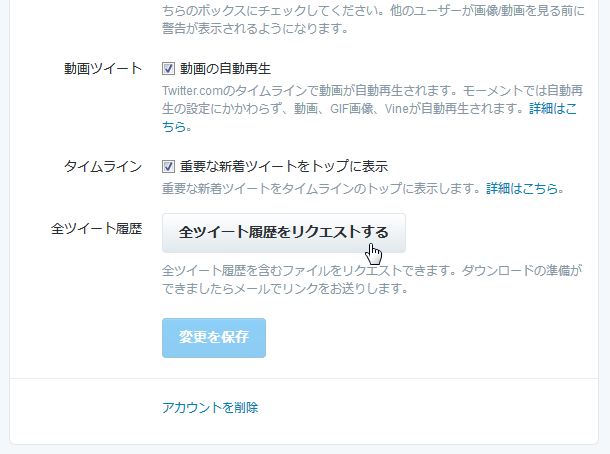
- 「リクエストを受け付けました」という画面が表示されるので、「閉じる」ボタンをクリックします。
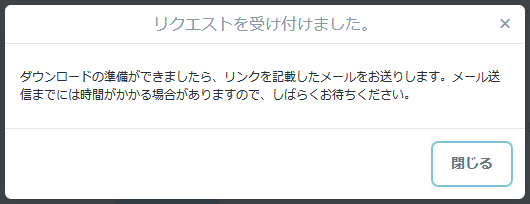
- しばらく待つと、Twitter から「ツイート履歴をご確認ください」というタイトルでメールが届いています。
これを開き、本文中にある「ダウンロードする」ボタンをクリックします。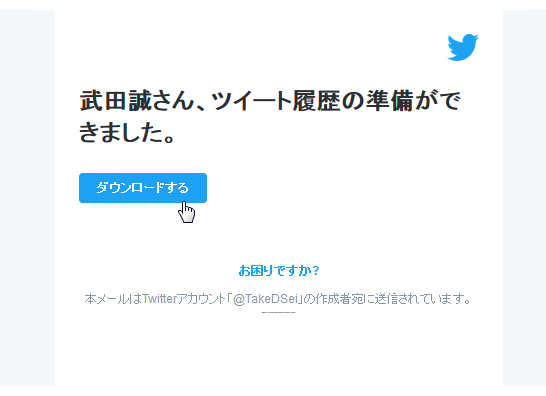
- 既定のブラウザでダウンロード画面が表示されるので、「ダウンロード」ボタンをクリックし、履歴(ZIP ファイルにまとめられている)を保存します。
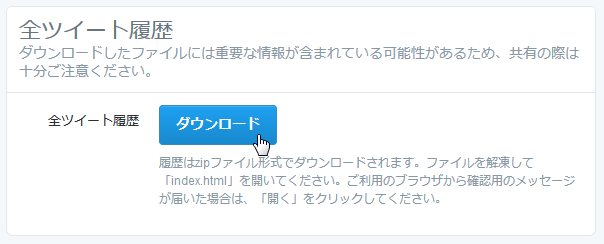
-
保存した履歴を読み込む
- 「Twitter Delitter.exe」を実行します。
- メイン画面が表示されます。 まず、画面右上にある「Import Twitter Data」をクリックします。
- 「Import twitter data」という画面が表示されます。 ここで、下部にある「Import Twitter Feed Archive」ボタンをクリックします。
- 「ファイルを開く」ダイアログが表示されるので、Twitter の公式ページからダウンロードした ZIP ファイルを選択します。
- 少し待つと、Twitter の投稿履歴が読み込まれます。
投稿履歴は、画面左の「Filters」欄にあるフィルタを使って絞り込み表示することができます。
フィルタは大きく三つの項目に分けられており、上から順に-
Category - カテゴリー
- <All> - すべて
- Replies - 返信
- Retweets - リツイート
- Has Urls - URL 付き
- In Deletion Queue - 削除待ち
-
Client - 投稿クライアント
- ツイートしたクライアント
-
Date - 日付
- 投稿年
また、画面右上にある「Search Tweets...」という検索フォームにキーワードを入力することで、ツイートの検索を行うこともできたりします。 - その他、ツイートの履歴は
- # - 投稿番号
- Text - ツイート内容
- Date - 投稿日時
加えて、ツイートを右クリックすることにより、- View Details - 詳細を表示
- View on Twitter site - 個別ツイートのページ(URL)を、既定のブラウザで開く
(「Add Tweet to Deletion Queue」は有償版のみの機能)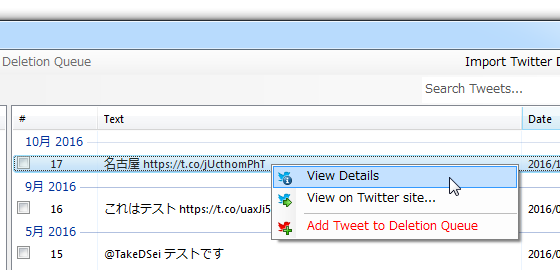
| Twitter Delitter TOPへ |
アップデートなど
おすすめフリーソフト
おすすめフリーソフト
スポンサードリンク